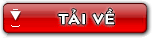Để xem các video clip trên Youtube, hầu hết người dùng đều phải sử dụng các trình duyệt web trên máy. Nhưng với ứng dụng desktube bạn có thể truy cập và xem trực tiếp các video clip trên youtube trên Desktop mà không cần sử dụng trình duyệt.
Đầu tiên bạn truy cập vào đây, rồi bấm nút Download, một cửa sổ nhỏ xuất hiện, bạn bấm tiếp nút Yes.
Vì ứng dụng hoạt động trên nền tảng Adobe Air vì vậy cần phải tải và cài đặt Adobe Air trên hệ thống trước. Sau khi bạn bấm nút Yes, chớ chút cho quá trình tải Adobe Air về hệ thống, sau khi tải về xong, bạn bấm nút Install>Continue>I Agree để tiếp tục cài đặt.
Sau khi cài đặt xong, ứng dụng sẽ được kích hoạ tự động vào giao diện làm việc. Giao diện chương trình khá đơn giản và dễ dàng sử dụng.
Để tìm kiếm bất kỳ video clip nào, bạn chỉ cần gõ tên của video clip đó trên Youtube vao khung Search, rồi bấm nút có biểu tượng kính lúp hoặc bấm phím Enter để tìm kiếm file video mình cần. Kết quả tìm kiếm sẽ nhanh chóng hiển thị dưới dạng hình ảnh thu nhỏ ở phía dưới để bạn quan sát. Để xem video nào bạn chỉ cần kích chọn vào tên của file video đó.
Để thay đổi các chế độ xem video, bạn chỉ cần bấm nút dưới cùng bên phải khung Preview.
Trong một vài trường hợp các fille video sẽ không có sẵn, ứng dụng sẽ hiển thị thông báo màu đỏ bên góc trái khung Search, bạn bấm vào liên kết Youtube.com để xem trực tiếp file video đó trong trình duyệt web.
Với mỗi video clip bạn đang xem bạn có thể dễ dàng quản lý các ý kiến, bổ sung các nhận xét mới, tạo playlist, đưa vào danh sách các video clip mà bạn yêu thích ….thông qua các thẻ tương ứng phía dưới.
Tuy nhiên để thực hiện được các thao tác trên, bạn cần phải đăng nhập vào tài khoản Youtbue của mình.
Thứ Ba, 31 tháng 5, 2011
Thứ Hai, 30 tháng 5, 2011
USB Show - Khôi phục tập tin và thư mục ẩn
Nếu bạn thường xuyên chuyển các tập tin của bạn thông qua USB, đôi khi bạn gặp trường hợp tất cả các thư mục và tập tin của bạn đột nhiên biến mất. Điều này thường xảy ra khi USB bị nhiễm virus từ một máy tính khác. Trong một số trường hợp các tập tin và thư mục vẫn bị ẩn, ngay cả khi quét virus bằng Bit hay Kas.
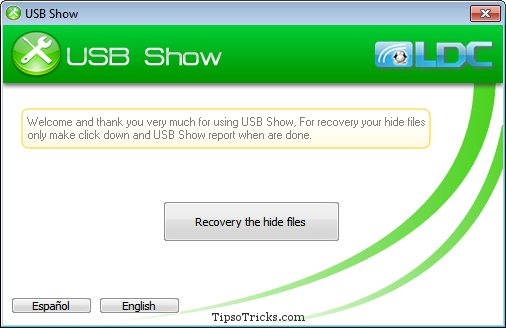 USB Show là một ứng dụng nhỏ nhẹ nhưng rất mạnh mẽ cho phép bạn ẩn các tập tin và thư mục từ bất kỳ ổ đĩa trong chỉ một cú click chuột.
USB Show là một ứng dụng nhỏ nhẹ nhưng rất mạnh mẽ cho phép bạn ẩn các tập tin và thư mục từ bất kỳ ổ đĩa trong chỉ một cú click chuột.
Để sử dụng nó, chỉ cần chạy applicationa và nhấn "Recover the Hide File", sau đó duyệt qua các ổ đĩa và cho nó một vài giây để tìm một phục hồi các tập tin ẩn và thực hiện và thư mục.
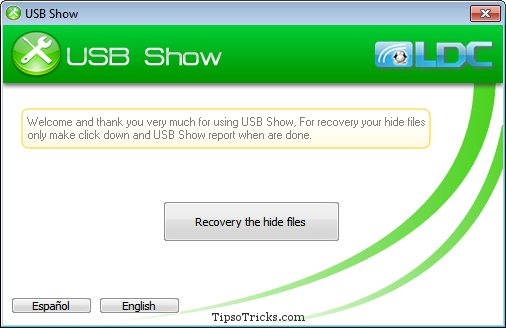
Để sử dụng nó, chỉ cần chạy applicationa và nhấn "Recover the Hide File", sau đó duyệt qua các ổ đĩa và cho nó một vài giây để tìm một phục hồi các tập tin ẩn và thực hiện và thư mục.
Chủ Nhật, 29 tháng 5, 2011
Thay đổi Workgroup trong Windows 7
Khi bạn thiết lập một mạng nội bộ, thì Windows 7 sẽ tự động tạo một workgroup và cung cấp cho bạn một cái tên mặc định. Workgroup là một nhóm các máy tính kết nối với nhau qua mạng và chia sẻ tài nguyên như file và máy in. Bạn có thể thay đổi các nhóm làm việc trong Windows 7 bằng cách tham gia một Workgroup hiện tại hoặc tạo mới một Workgroup.
Để thay đổi nhóm làm việc (workgroup) trong Windows 7, bạn truy cập vào Menu Start>Control Panel->System và chọn Properties. Trong cửa sổ mới xuất hiện, bạn bấm nút Change settings ở bên góc phải.
Hộp thoại System Properties xuất hiện, bạn chọn thẻ Computer Name, lúc này quan sát mục Workgroup bạn sẽ thấy nhóm làm việc được chọn mặc định là workgroup.
Để thay đổi bạn bấm nút Change, hộp thoại Computer Name/Domain Changes xuất hiện. Khung Computer Name chính là tên máy tính của bạn sẽ hiển thị và làm việc trong Workgroup, nếu không lấy tên mặc định bạn có thể nhập tên mình vào. Khung Member bạn kích vào tuỳ chọn Workgroup, và thực hiện như sau:
- Nếu bạn muốn tham gia vào một Workgroup sẵn có trong mạng thì bạn chỉ cần gõ vào khung Workgroup tên của nhóm mà mình muốn tham gia vào, sau đó kích OK.
- Nếu bạn muốn tạo mới một nhóm làm việc trong mạng để các hệ thống khác vào đăng ký sau thì bạn gõ tên mới của nhóm vào khung workgroup, sau đó kích OK.
Sau đó, một hộp thoại xuất hiện yêu cầu bạn phải khởi động lại hệ thống để thay đổi có hiệu lức, bạn bấm nút OK để khởi động lại nữa là xong.
Để thay đổi nhóm làm việc (workgroup) trong Windows 7, bạn truy cập vào Menu Start>Control Panel->System và chọn Properties. Trong cửa sổ mới xuất hiện, bạn bấm nút Change settings ở bên góc phải.
Hộp thoại System Properties xuất hiện, bạn chọn thẻ Computer Name, lúc này quan sát mục Workgroup bạn sẽ thấy nhóm làm việc được chọn mặc định là workgroup.
Để thay đổi bạn bấm nút Change, hộp thoại Computer Name/Domain Changes xuất hiện. Khung Computer Name chính là tên máy tính của bạn sẽ hiển thị và làm việc trong Workgroup, nếu không lấy tên mặc định bạn có thể nhập tên mình vào. Khung Member bạn kích vào tuỳ chọn Workgroup, và thực hiện như sau:
- Nếu bạn muốn tham gia vào một Workgroup sẵn có trong mạng thì bạn chỉ cần gõ vào khung Workgroup tên của nhóm mà mình muốn tham gia vào, sau đó kích OK.
- Nếu bạn muốn tạo mới một nhóm làm việc trong mạng để các hệ thống khác vào đăng ký sau thì bạn gõ tên mới của nhóm vào khung workgroup, sau đó kích OK.
Sau đó, một hộp thoại xuất hiện yêu cầu bạn phải khởi động lại hệ thống để thay đổi có hiệu lức, bạn bấm nút OK để khởi động lại nữa là xong.
Thứ Bảy, 28 tháng 5, 2011
Nitro Reader - Chương trình đọc PDF bạn nên dùng
Nitro PDF Reader là phần mềm miễn phí để đọc PDF, nó cung cấp một bộ đầy đủ các công cụ, tạo file PDF từ hơn 300 định dạng khác nhau, khả năng chuyển đổi, và khả năng lưu PDF , dấu chữ ký của bạn.
 Nó sử dụng Microsoft Office, các công cụ được phân chia thành các tab, nhóm theo chức năng, đồ họa dễ hiểu, cung cấp một giao diện người dùng quen thuộc.
Nó sử dụng Microsoft Office, các công cụ được phân chia thành các tab, nhóm theo chức năng, đồ họa dễ hiểu, cung cấp một giao diện người dùng quen thuộc.
Quick Access Toolbar (QAT) cho phép bạn tạo một nhóm dễ dàng truy cập các phím tắt cho các công cụ bạn sử dụng thường xuyên nhất.
Nitro Reader cung cấp cho xem thẻ của cá nhân các tập tin PDF, cho phép bạn dễ dàng làm việc giữa nhiều tài liệu trong cùng một cửa sổ, và thậm chí là mở các tài liệu chia theo chiều ngang hoặc theo chiều dọc để xem đồng thời.
Với Nitro Reader cài đặt trên Windows 7 hoặc Vista, bạn có thể xem trước nội dung của bất kỳ tập tin PDF từ bên trong Windows Explorer.

Quick Access Toolbar (QAT) cho phép bạn tạo một nhóm dễ dàng truy cập các phím tắt cho các công cụ bạn sử dụng thường xuyên nhất.
Nitro Reader cung cấp cho xem thẻ của cá nhân các tập tin PDF, cho phép bạn dễ dàng làm việc giữa nhiều tài liệu trong cùng một cửa sổ, và thậm chí là mở các tài liệu chia theo chiều ngang hoặc theo chiều dọc để xem đồng thời.
Với Nitro Reader cài đặt trên Windows 7 hoặc Vista, bạn có thể xem trước nội dung của bất kỳ tập tin PDF từ bên trong Windows Explorer.
Thứ Sáu, 27 tháng 5, 2011
Vô hiệu hoá phím Caps Lock trong Windows 7
Phím Caps Lock trên bàn phím thường sử dụng cho những người hay viết chữ in hoa. Tuy nhiên không phải ai cũng thường xuyên sử dụng phím này, và đôi lúc thao tác nhầm rất hay bật phím này lên đôi khi làm bạn khó chịu. Cách sau sẽ giúp bạn vô hiệu hoá phím Caps Lock trong Windows 7 để không làm phiền bạn.
Bước 1: Bạn truy cập vào menu Start và gõ vào khung Search từ khoá regedit rồi bấm phím Enter.
Bước 2: trong của sổ Registry Editor xuất hiện, bạn duyệt đến khoá:
HKEY_LOCAL_MACHINE \ SYSTEM \ CurrentControlSet \ Control \ Keyboard Layout
Bước 3: Kích chuột phải vào khung trống bên phải và chọn New>Binary Value, rồi đặt tên khoá mới là Scancode Map
Bước 4: Rồi kích chuột phải lên khoá mới vừa tạo và chọn lệnh Modify ….Trong cửa sổ Edit Binary Value xuất hiện bạn nhập vào các giá trị sau:
00000000 00000000 02000000 00003A00 00000000
Để đảm bảo việc nhập các dãy số sau không sai, bạn copy và paste vào. Sau đó bấm nút OK và đóng cửa sổ Registry Editor lại.
Bước 5: Khởi động lại máy tính để thay đổi có hiệu lực.
Bước 1: Bạn truy cập vào menu Start và gõ vào khung Search từ khoá regedit rồi bấm phím Enter.
Bước 2: trong của sổ Registry Editor xuất hiện, bạn duyệt đến khoá:
HKEY_LOCAL_MACHINE \ SYSTEM \ CurrentControlSet \ Control \ Keyboard Layout
Bước 3: Kích chuột phải vào khung trống bên phải và chọn New>Binary Value, rồi đặt tên khoá mới là Scancode Map
Bước 4: Rồi kích chuột phải lên khoá mới vừa tạo và chọn lệnh Modify ….Trong cửa sổ Edit Binary Value xuất hiện bạn nhập vào các giá trị sau:
00000000 00000000 02000000 00003A00 00000000
Để đảm bảo việc nhập các dãy số sau không sai, bạn copy và paste vào. Sau đó bấm nút OK và đóng cửa sổ Registry Editor lại.
Bước 5: Khởi động lại máy tính để thay đổi có hiệu lực.
Thứ Năm, 26 tháng 5, 2011
Thủ thuật tăng tốc độ Thumbnail Taskbar Windows 7
Đây là thủ thuật để làm cho Thumbnail Taskbar xuất hiện nhanh hơn một chút.
1. Nhấn vào Start và 'regedit' và nhấn Enter.
2. Duyệt đến:
HKEY_CURRENT_USER \ Software \ Microsoft \ Windows \ CurrentVersion \ Explorer \ Advanced
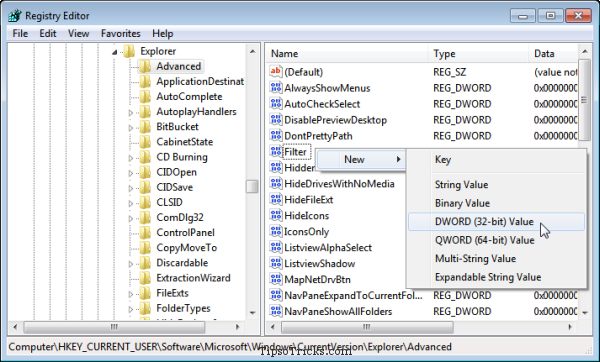 3. Nhấp chuột phải để tạo một DWORD mới và đặt tên là "ExtendedUIHoverTime"
3. Nhấp chuột phải để tạo một DWORD mới và đặt tên là "ExtendedUIHoverTime"
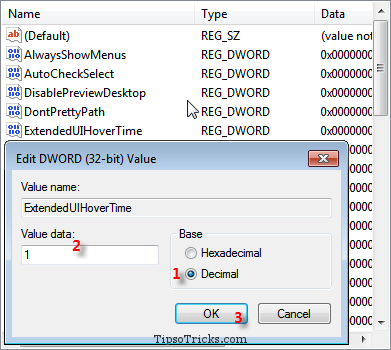 4. Kích đúp vào giá trị DWORD mới được tạo ra, chọn ‘Decimal‘ từ các tùy chọn và đặt "1" trong khung giá trị.
4. Kích đúp vào giá trị DWORD mới được tạo ra, chọn ‘Decimal‘ từ các tùy chọn và đặt "1" trong khung giá trị.
5. Click OK để lưu các thiết lập.
6. Logoff hay Rreset lại máy để xem hiệu ứng thay đổi.
1. Nhấn vào Start và 'regedit' và nhấn Enter.
2. Duyệt đến:
HKEY_CURRENT_USER \ Software \ Microsoft \ Windows \ CurrentVersion \ Explorer \ Advanced
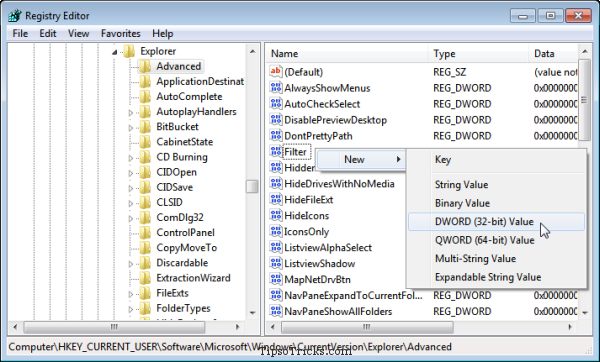
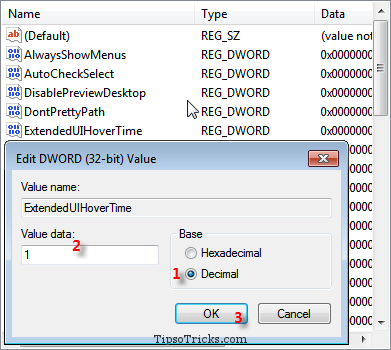
5. Click OK để lưu các thiết lập.
6. Logoff hay Rreset lại máy để xem hiệu ứng thay đổi.
Thứ Tư, 25 tháng 5, 2011
Hình ảnh thế giới nhìn từ trên máy bay
Từ trên máy bay nhìn xuống, thành phố London ngập trong sương mờ, còn New York tràn ngập nhà cao tầng xếp kế nhau san sát.

London (Anh).

Hồ muối Cargill ở vịnh San Francisco.

Dãy núi An-pơ.

Thủ đô Lagos của Nigeria.

New York (Mỹ).

Cairo (Ai Cập).

Nổ kho nhiên liệu ở London (Anh) năm 2006.

Sông Selangor (Malaysia).

Vực Grand (Arizona).

Bali (Indonesia).
Mã hóa bảo vệ mọi dữ liệu đơn giản với ProtectFile
ProtectFile là một công cụ miễn phí cho Windows, cho phép người dùng bảo vệ và mã hóa mọi tập tin và thư mục một cách nhanh chóng.
 Sau khi cài đặt, ứng dụng sẽ bổ sung dòng lệnh vào menu chuột phải. Để mã hoá bảo vệ tập tin hoặc thư mục bất kỳ, bạn chỉ cần kích chuột phải vào tập tin bất kỳ và chọn lệnh Protect this file. Trong hộp thoại xuất hiện, bạn nhập hai lần mật khẩu giống nhau để mã hoá tập tin vào khung Password và Confirm password, rồi bấm nút Protect this file để mã hoá file.
Sau khi cài đặt, ứng dụng sẽ bổ sung dòng lệnh vào menu chuột phải. Để mã hoá bảo vệ tập tin hoặc thư mục bất kỳ, bạn chỉ cần kích chuột phải vào tập tin bất kỳ và chọn lệnh Protect this file. Trong hộp thoại xuất hiện, bạn nhập hai lần mật khẩu giống nhau để mã hoá tập tin vào khung Password và Confirm password, rồi bấm nút Protect this file để mã hoá file.
 Khi tập tin được mã hoá, biểu tượng của tập tin hoặc thư mục được bảo vệ sẽ tự động thay đổi bằng biểu tượng chiếc khoá. Nhấp đúp vào tập tin được bảo vệ sẽ mở ra một hộp thoại, để xem nội dung file bạn chỉ cần nhập mật khẩu giải mã vào khung trống, rồi bấm nút Remove protection để xoá bỏ mật khẩu bảo vệ tập tin là xong. Kích tuỳ chọn Open file after removing protection nếu muốn ứng dụng tự động mở file sau khi gỡ bỏ mật khẩu bảo vệ.
Khi tập tin được mã hoá, biểu tượng của tập tin hoặc thư mục được bảo vệ sẽ tự động thay đổi bằng biểu tượng chiếc khoá. Nhấp đúp vào tập tin được bảo vệ sẽ mở ra một hộp thoại, để xem nội dung file bạn chỉ cần nhập mật khẩu giải mã vào khung trống, rồi bấm nút Remove protection để xoá bỏ mật khẩu bảo vệ tập tin là xong. Kích tuỳ chọn Open file after removing protection nếu muốn ứng dụng tự động mở file sau khi gỡ bỏ mật khẩu bảo vệ.
 ProtectFile tương thích mọi Windows, bạn tải về sử dụng miễn phí tại đây
ProtectFile tương thích mọi Windows, bạn tải về sử dụng miễn phí tại đây



Thứ Hai, 23 tháng 5, 2011
Format Factory - Phần mềm chuyển đổi đa năng
Format Factory là một phần mềm miễn phí và chuyển đổi đa chức năng. Nó có thể chuyển đổi gần như mọi định dạng media phổ biến.

Các tính năng:
* Hỗ trợ chuyển đổi tất cả các video phổ biến, định dạng hình ảnh, âm thanh.
* Sửa chữa video và tập tin âm thanh bị hỏng.
* Giảm kích thước tập tin media
* Hỗ trợ iphone, ipod định dạng tập tin media
* Phóng to ảnhm hỗ trợ chuyển đổi và xoay
* DVD Ripper.
* Hỗ trợ 56 ngôn ngữ
Nó cung cấp các chức năng sau đây:
* Chuyển đổi MP4/3GP/MPG/AVI/WMV/FLV/SWF
* Chuyển đổi MP3/WMA/AMR/OGG/AAC/WAV
* Chuyển đổi JPG / BMP / PNG / TIF / ICO / GIF / TGA
* Rip DVD thành file video, Rip Music CD sang file âm thanh
* hỗ trợ các tập tin MP4 iPod / iPhone / PSP / BlackBerry định dạng
* Hỗ trợ RMVB, Watermark, Mux AV

Các tính năng:
* Hỗ trợ chuyển đổi tất cả các video phổ biến, định dạng hình ảnh, âm thanh.
* Sửa chữa video và tập tin âm thanh bị hỏng.
* Giảm kích thước tập tin media
* Hỗ trợ iphone, ipod định dạng tập tin media
* Phóng to ảnhm hỗ trợ chuyển đổi và xoay
* DVD Ripper.
* Hỗ trợ 56 ngôn ngữ
Nó cung cấp các chức năng sau đây:
* Chuyển đổi MP4/3GP/MPG/AVI/WMV/FLV/SWF
* Chuyển đổi MP3/WMA/AMR/OGG/AAC/WAV
* Chuyển đổi JPG / BMP / PNG / TIF / ICO / GIF / TGA
* Rip DVD thành file video, Rip Music CD sang file âm thanh
* hỗ trợ các tập tin MP4 iPod / iPhone / PSP / BlackBerry định dạng
* Hỗ trợ RMVB, Watermark, Mux AV
Chủ Nhật, 22 tháng 5, 2011
Tùy biến các chức năng CTRL+ALT+DEL của Windows 7
Trong Windows 7 khi bạn bấm tổ hợp phím CTRL+ALT+DEL sẽ thấy một danh sách các thiết lập tùy chọn gồm: Lock computer, log off, switch user, Change a password và Task manager. Nhưng nếu bạn không muốn cho xuất hiện một số các tính năng đó để ngăn người khác sử dụng thì tiện ích Tweak CTRL+ALT+DEL Options Tool sẽ là lựa chọn đơn giản nhất.
 Đây là tiện ích miễn phí và không cần cài đặt, sẽ giúp bạn nhanh chóng vô hiệu hóa một hoặc tất cả các tùy chọn trong cửa sổ CTRL+ALT+DEL chỉ với một vài cú kích chuột đơn giản. Sau khi tải về bạn chỉ cần giải nén và kích đúp vào tập tin editctaldl.exe để kích hoạt chương trình lên.
Đây là tiện ích miễn phí và không cần cài đặt, sẽ giúp bạn nhanh chóng vô hiệu hóa một hoặc tất cả các tùy chọn trong cửa sổ CTRL+ALT+DEL chỉ với một vài cú kích chuột đơn giản. Sau khi tải về bạn chỉ cần giải nén và kích đúp vào tập tin editctaldl.exe để kích hoạt chương trình lên.
Từ giao diện chính, tùy vào mục đích sử dụng mà bạn có thể tích chọn để vô hiệu hóa các chức năng tương ứng mà bạn ngăn chặn không cho hiển thị. Sau đó bấm nút OK để áp dụng, hoặc tích bỏ tùy chọn đó đi để kích hoạt lại tính năng mà bạn cần.

Từ giao diện chính, tùy vào mục đích sử dụng mà bạn có thể tích chọn để vô hiệu hóa các chức năng tương ứng mà bạn ngăn chặn không cho hiển thị. Sau đó bấm nút OK để áp dụng, hoặc tích bỏ tùy chọn đó đi để kích hoạt lại tính năng mà bạn cần.
Thứ Bảy, 21 tháng 5, 2011
MinUI - Add on ẩn thanh công cụ cho Firefox 4
"MinUI"là một tiện ích tuyệt vời cho Mozilla Firefox 4, nó giúp bạn giấu tất cả các thanh công cụ address bar Firefox 4 ngay sau khi bạn nhấn phím "Ctrl ".

Bạn có thể cho nó hiện trở lại bằng cách nhấn "Ctrl " một lần nữa.
Nó có thể trở nên rất hữu ích khi bạn muốn tập trung vào một trang web và không cần bất kỳ thanh công cụ. Bằng cách này, bạn có thể nhận được thêm nhiều không gian trống để đọc nội dung trang web.

Bạn có thể cho nó hiện trở lại bằng cách nhấn "Ctrl " một lần nữa.
Nó có thể trở nên rất hữu ích khi bạn muốn tập trung vào một trang web và không cần bất kỳ thanh công cụ. Bằng cách này, bạn có thể nhận được thêm nhiều không gian trống để đọc nội dung trang web.
Thứ Sáu, 20 tháng 5, 2011
Có thể bạn chưa biết !
Hươu cao cổ

Với chiều cao hơn 6m và cân nặng 1,3 tấn, kích thước thước của những gã này thật sự đáng nể. Thế nhưng những anh chàng trông có vẻ đỏm dáng trên lại khiến bạn mất cảm tình ngay lập tức vì lúc nào các gã cũng ở trong tình trạng lòng thòng nước dãi, đó là chưa kể đến một cái lưỡi dài đến hơn 45 cm. Nếu không xét đến tính kinh dị về mặt thẩm mỹ của chiếc lưỡi này thì đây là một công cụ đắc lực giúp chúng tuốt lá ở những cành cao, và tuyến nước bọt “khủng” của chúng sẽ giúp dễ tiêu hóa lá cây hơn. Ngoài ra, một “tật xấu” kinh dị khác của hươu cao cổ là chúng còn dùng lưỡi để ngoáy mũi.
Bò

Có khoảng hơn 1 tỷ con bò trên hành tinh của chúng ta. Nếu điều này chưa đủ gây ấn tượng cho bạn thì có lẽ thông tin sau đây có thể khiến bạn phải…bịt mũi: khẩu phần ăn toàn cỏ của chúng khiến cho khí methane sản sinh rất nhiều trong dạ dày; vì vậy chúng phải thường xuyên thải khí này ra ngoài bằng cách…đánh rắm và ợ. Một con bò có thể thải ra đến gần 2 lít khí methane mỗi phút. Có thể bạn cho rằng như vậy thật “đáng hổ thẹn”, nhưng với lượng thức ăn khoảng 40kg mà mỗi con bò có thể tiêu thụ mỗi ngày thì “sản lượng" như vậy không có gì là quá “ghê gớm”.
Hà mã

Loài động vật to xác này có nhiều đặc điểm khá đặc biệt như cân nặng đến gần 2 tấn, thân hình không phủ lông và sở thích tắm bùn để bảo vệ làn da nhạy cảm của mình. Nhưng những đặc điểm trên cũng không thể sánh với sở thích kỳ quặc và rất “mất vệ sinh” của chúng: sau khi tắm bùn xong chúng sẽ trồi lên và dùng hỗn hợp nước tiểu và phân của mình để ném vào nhau. Hành động này được cho là để làm mất mặt đối thủ cạnh tranh và để đánh dấu lãnh thổ của mình.
Chó rừng

Gu ẩm thực của chó rừng có thể khiến bạn...buồn nôn. Món ăn yêu thích của chúng là thịt thối đã phân hủy lâu ngày. Khi sư tử hoặc cọp đã no nê với chiến lợi phẩm của mình, đây là lúc chó rừng lượn lờ để “hưởng sái” phần dư thừa. Thói quen ẩm thực này đã được hình thành từ khi chúng còn nhỏ. Những con bố mẹ sẽ nuôi con của mình bằng cách nôn thức ăn và cho con của chúng ăn; và nếu những đứa con đã no nê mà thức ăn vẫn còn dư thì bố mẹ chúng sẽ chẳng ngại mà ăn lại hết số bã nôn đó.
Dê núi Tahr

Loài dê núi Tahr sống ở phía nam Ấn Độ. Vào mùa sinh sản, con cái sẽ báo hiệu cho con đực biết rằng nàng đang “có hứng" bằng cách…tè lên người anh chàng. Thật là một dấu hiệu “gợi cảm" và “đáng yêu” biết bao!
Gấu Koala

Gấu Koala ngủ 22 tiếng một ngày, và chúng chỉ ăn duy nhất lá cây khuynh diệp – một loại lá đầy độc tố. Bí quyết để chúng có thể tiêu hóa được loại thức ăn này mà vẫn bình an vô sự là nhờ vào một loại vi khuẩn đặc biệt sống trong hệ tiêu hóa giúp chúng khử hết độc tố của lá cây. Tuy nhiên, lúc mới sinh, gấu con lại không có sẵn loại “thuốc giải độc này”; cơ chế giải độc độc đáo này được hình thành từ từ thông qua việc ăn thức ăn do gấu mẹ…nôn ra. Tuy có hơi kinh khủng một chút, nhưng đây rõ ràng là một cách tiêm chủng khá hiệu quả.
Hải sâm

Tuy có họ hàng với loài sao biển nhưng hải sâm không có được vẻ ngoài đáng yêu như người họ hàng của mình. Khi trưởng thành hình dạng của chúng trông như một cây xúc xích mập ú. Thức ăn của chúng là phân và xác động vật chết trôi nổi trong nước biển. Mỗi năm chúng xử lý được khoảng 140 kg loại “rác thải” kể trên.
Điều ngạc nhiên là, mặc dù chúng có khẩu phần ăn kinh dị như vậy nhưng ở một số nơi trên thế giới chúng vẫn được xem là một món cao lương mỹ vị có tác dụng làm tăng khả năng tình dục. Có lẽ là do đặc điểm các con đực của loài này phóng tinh trùng vào nước biển để thụ tinh cho con cái chăng?
Cá mút đá

Hải sâm tuy có hình thù “sở da gà” nhưng nếu so với cá mút đá thì nó vẫn còn đẹp chán! Là một trong những loài có “nhan sắc” tệ nhất dưới biển, cá mút đá vừa mù vừa móm (nó không có 1 cái răng nào), và lại còn có gu ẩm thực “tinh tế”: xác động vật. Nó sẽ chui vào bất cứ cái lỗ nào nó tìm thấy trên xác con vật và rỉa từ trong ra ngoài. Ngoài ra cơ thể chúng rất nhầy nhụa. Chất nhầy này được sử dụng như một hệ thống phòng thủ: khi bị tấn công chúng có thể tiết ra tới hơn 7 lít dịch nhầy này.
Kền kền

Kền kền là đại diện điển hình cho chế độ ăn xác thối. Một trong những đặc điểm của kền kền là đầu thường trọc, không có lông do tập quán ăn thịt xác chết bằng cách thò cả đầu vào xác con vật để ăn thịt nên đầu bị dính máu và dịch xác con mồi, nếu có lông thì sẽ bị dính và khó làm sạch. Đặc điểm này giúp kền kền rửa sạch đầu nhanh chóng ở các con sông gần đấy. Kền kền ít khi tấn công một con thú khỏe mạnh nhưng có thể giết chết những con bị thương hay bị bệnh. Chúng nuốt ngấu nghiến thức ăn khi thức ăn còn thừa thãi cho đến lúc diều căng phồng và ngồi xuống ngủ hoặc gật gù như ngủ để tiêu hóa thức ăn. Chúng không tha thức ăn cho những con chim non của chúng mà ọe ra từ diều để nuôi con. Tập quán ăn uống của loài chim này giúp làm sạch môi trường, đặc biệt là ở những xứ nóng.
Ruồi

Mặc dù được các nhà khoa học đánh giá là loài côn trùng tiến hóa nhất trong thế giới côn trùng, nhưng ruồi cũng có nhiều tập quán sinh hoạt “kém văn minh”. Với sở thích ăn phân động vật, cơ thể chúng lúc nào cũng ngập ngụa các loại vi khuẩn. Khi chúng lẩn quẩn bên bàn ăn, chúng không chỉ "nếm" một chút mà thật sự là chúng…nôn lên đó. Khi đậu lên thức ăn, chúng sẽ nôn ra các loại men tiêu hóa và nước bọt nhằm biến thức ăn đó thành một thứ dịch lỏng để chúng dễ dàng hút qua cái miệng hình ống. Khi không hút hết chỗ thức ăn đã “chế biến” đó, chúng sẽ để lại cho…chúng ta. Đến mùa sinh sản, chúng sẽ đẻ trứng vào những nơi

Với chiều cao hơn 6m và cân nặng 1,3 tấn, kích thước thước của những gã này thật sự đáng nể. Thế nhưng những anh chàng trông có vẻ đỏm dáng trên lại khiến bạn mất cảm tình ngay lập tức vì lúc nào các gã cũng ở trong tình trạng lòng thòng nước dãi, đó là chưa kể đến một cái lưỡi dài đến hơn 45 cm. Nếu không xét đến tính kinh dị về mặt thẩm mỹ của chiếc lưỡi này thì đây là một công cụ đắc lực giúp chúng tuốt lá ở những cành cao, và tuyến nước bọt “khủng” của chúng sẽ giúp dễ tiêu hóa lá cây hơn. Ngoài ra, một “tật xấu” kinh dị khác của hươu cao cổ là chúng còn dùng lưỡi để ngoáy mũi.
Bò

Có khoảng hơn 1 tỷ con bò trên hành tinh của chúng ta. Nếu điều này chưa đủ gây ấn tượng cho bạn thì có lẽ thông tin sau đây có thể khiến bạn phải…bịt mũi: khẩu phần ăn toàn cỏ của chúng khiến cho khí methane sản sinh rất nhiều trong dạ dày; vì vậy chúng phải thường xuyên thải khí này ra ngoài bằng cách…đánh rắm và ợ. Một con bò có thể thải ra đến gần 2 lít khí methane mỗi phút. Có thể bạn cho rằng như vậy thật “đáng hổ thẹn”, nhưng với lượng thức ăn khoảng 40kg mà mỗi con bò có thể tiêu thụ mỗi ngày thì “sản lượng" như vậy không có gì là quá “ghê gớm”.
Hà mã

Loài động vật to xác này có nhiều đặc điểm khá đặc biệt như cân nặng đến gần 2 tấn, thân hình không phủ lông và sở thích tắm bùn để bảo vệ làn da nhạy cảm của mình. Nhưng những đặc điểm trên cũng không thể sánh với sở thích kỳ quặc và rất “mất vệ sinh” của chúng: sau khi tắm bùn xong chúng sẽ trồi lên và dùng hỗn hợp nước tiểu và phân của mình để ném vào nhau. Hành động này được cho là để làm mất mặt đối thủ cạnh tranh và để đánh dấu lãnh thổ của mình.
Chó rừng

Gu ẩm thực của chó rừng có thể khiến bạn...buồn nôn. Món ăn yêu thích của chúng là thịt thối đã phân hủy lâu ngày. Khi sư tử hoặc cọp đã no nê với chiến lợi phẩm của mình, đây là lúc chó rừng lượn lờ để “hưởng sái” phần dư thừa. Thói quen ẩm thực này đã được hình thành từ khi chúng còn nhỏ. Những con bố mẹ sẽ nuôi con của mình bằng cách nôn thức ăn và cho con của chúng ăn; và nếu những đứa con đã no nê mà thức ăn vẫn còn dư thì bố mẹ chúng sẽ chẳng ngại mà ăn lại hết số bã nôn đó.
Dê núi Tahr

Loài dê núi Tahr sống ở phía nam Ấn Độ. Vào mùa sinh sản, con cái sẽ báo hiệu cho con đực biết rằng nàng đang “có hứng" bằng cách…tè lên người anh chàng. Thật là một dấu hiệu “gợi cảm" và “đáng yêu” biết bao!
Gấu Koala

Gấu Koala ngủ 22 tiếng một ngày, và chúng chỉ ăn duy nhất lá cây khuynh diệp – một loại lá đầy độc tố. Bí quyết để chúng có thể tiêu hóa được loại thức ăn này mà vẫn bình an vô sự là nhờ vào một loại vi khuẩn đặc biệt sống trong hệ tiêu hóa giúp chúng khử hết độc tố của lá cây. Tuy nhiên, lúc mới sinh, gấu con lại không có sẵn loại “thuốc giải độc này”; cơ chế giải độc độc đáo này được hình thành từ từ thông qua việc ăn thức ăn do gấu mẹ…nôn ra. Tuy có hơi kinh khủng một chút, nhưng đây rõ ràng là một cách tiêm chủng khá hiệu quả.
Hải sâm

Tuy có họ hàng với loài sao biển nhưng hải sâm không có được vẻ ngoài đáng yêu như người họ hàng của mình. Khi trưởng thành hình dạng của chúng trông như một cây xúc xích mập ú. Thức ăn của chúng là phân và xác động vật chết trôi nổi trong nước biển. Mỗi năm chúng xử lý được khoảng 140 kg loại “rác thải” kể trên.
Điều ngạc nhiên là, mặc dù chúng có khẩu phần ăn kinh dị như vậy nhưng ở một số nơi trên thế giới chúng vẫn được xem là một món cao lương mỹ vị có tác dụng làm tăng khả năng tình dục. Có lẽ là do đặc điểm các con đực của loài này phóng tinh trùng vào nước biển để thụ tinh cho con cái chăng?
Cá mút đá

Hải sâm tuy có hình thù “sở da gà” nhưng nếu so với cá mút đá thì nó vẫn còn đẹp chán! Là một trong những loài có “nhan sắc” tệ nhất dưới biển, cá mút đá vừa mù vừa móm (nó không có 1 cái răng nào), và lại còn có gu ẩm thực “tinh tế”: xác động vật. Nó sẽ chui vào bất cứ cái lỗ nào nó tìm thấy trên xác con vật và rỉa từ trong ra ngoài. Ngoài ra cơ thể chúng rất nhầy nhụa. Chất nhầy này được sử dụng như một hệ thống phòng thủ: khi bị tấn công chúng có thể tiết ra tới hơn 7 lít dịch nhầy này.
Kền kền

Kền kền là đại diện điển hình cho chế độ ăn xác thối. Một trong những đặc điểm của kền kền là đầu thường trọc, không có lông do tập quán ăn thịt xác chết bằng cách thò cả đầu vào xác con vật để ăn thịt nên đầu bị dính máu và dịch xác con mồi, nếu có lông thì sẽ bị dính và khó làm sạch. Đặc điểm này giúp kền kền rửa sạch đầu nhanh chóng ở các con sông gần đấy. Kền kền ít khi tấn công một con thú khỏe mạnh nhưng có thể giết chết những con bị thương hay bị bệnh. Chúng nuốt ngấu nghiến thức ăn khi thức ăn còn thừa thãi cho đến lúc diều căng phồng và ngồi xuống ngủ hoặc gật gù như ngủ để tiêu hóa thức ăn. Chúng không tha thức ăn cho những con chim non của chúng mà ọe ra từ diều để nuôi con. Tập quán ăn uống của loài chim này giúp làm sạch môi trường, đặc biệt là ở những xứ nóng.
Ruồi

Mặc dù được các nhà khoa học đánh giá là loài côn trùng tiến hóa nhất trong thế giới côn trùng, nhưng ruồi cũng có nhiều tập quán sinh hoạt “kém văn minh”. Với sở thích ăn phân động vật, cơ thể chúng lúc nào cũng ngập ngụa các loại vi khuẩn. Khi chúng lẩn quẩn bên bàn ăn, chúng không chỉ "nếm" một chút mà thật sự là chúng…nôn lên đó. Khi đậu lên thức ăn, chúng sẽ nôn ra các loại men tiêu hóa và nước bọt nhằm biến thức ăn đó thành một thứ dịch lỏng để chúng dễ dàng hút qua cái miệng hình ống. Khi không hút hết chỗ thức ăn đã “chế biến” đó, chúng sẽ để lại cho…chúng ta. Đến mùa sinh sản, chúng sẽ đẻ trứng vào những nơi
Đăng ký:
Bài đăng (Atom)